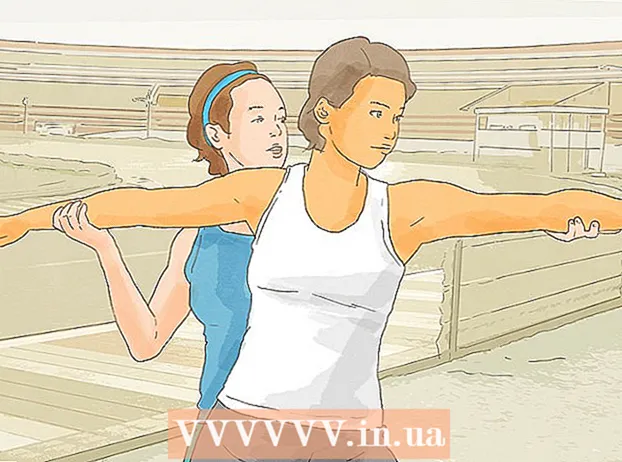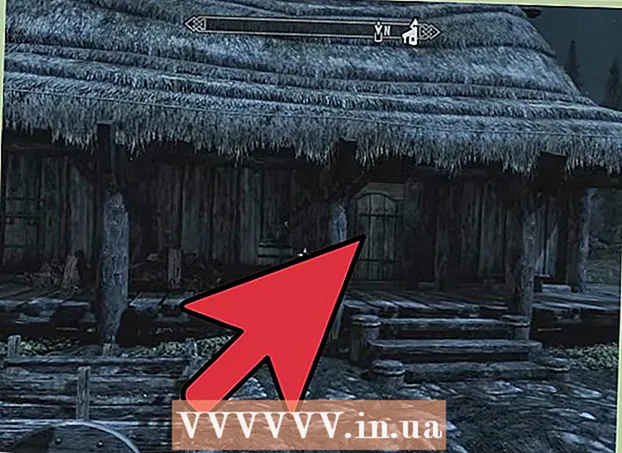Auteur:
John Pratt
Date De Création:
16 Février 2021
Date De Mise À Jour:
1 Juillet 2024

Contenu
Ce wikiHow vous apprend à modifier le son qui retentit lorsque l'alarme se déclenche sur votre iPhone.
Avancer d'un pas
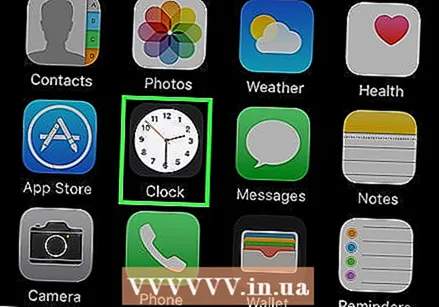 Ouvrez votre application Horloge. Ceci est l'application avec l'horloge blanche dessus.
Ouvrez votre application Horloge. Ceci est l'application avec l'horloge blanche dessus. 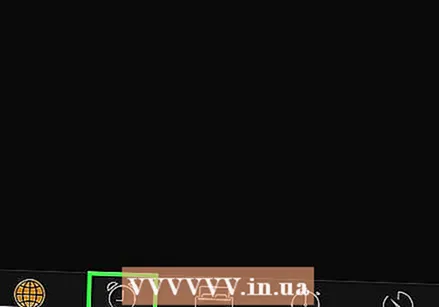 Appuyez sur l'onglet "Réveil". C'est au bas de votre écran.
Appuyez sur l'onglet "Réveil". C'est au bas de votre écran. 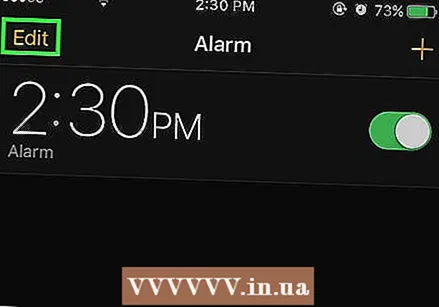 Appuyez sur Modifier. C'est dans le coin supérieur gauche de votre écran.
Appuyez sur Modifier. C'est dans le coin supérieur gauche de votre écran. - L'onglet dans lequel vous vous trouvez actuellement est coloré.
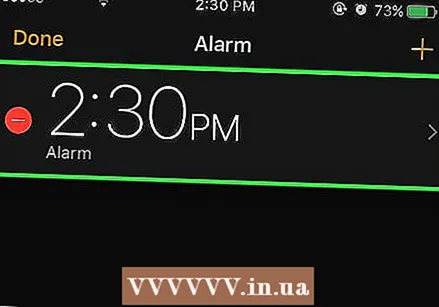 Appuyez sur l'une des alarmes. Ils sont affichés sous forme de temps.
Appuyez sur l'une des alarmes. Ils sont affichés sous forme de temps. - Si vous préférez définir une nouvelle alarme, appuyez sur "+’ dans le coin supérieur droit de votre écran.
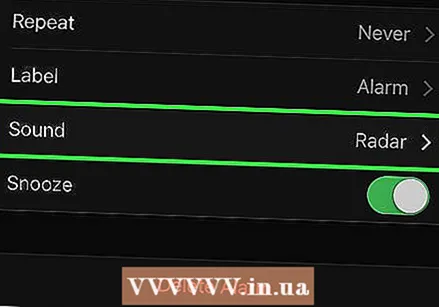 Appuyez sur Son.
Appuyez sur Son.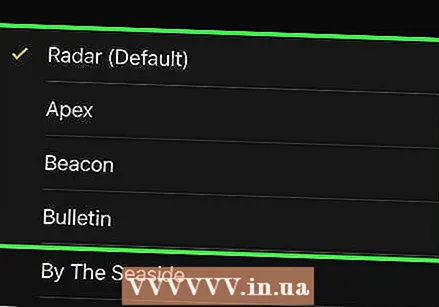 Appuyez sur le son de votre choix. Une coche indique quel son est sélectionné. Vous devez faire défiler vers le bas pour voir toutes les options.
Appuyez sur le son de votre choix. Une coche indique quel son est sélectionné. Vous devez faire défiler vers le bas pour voir toutes les options. - Lorsque vous appuyez sur un son, vous obtenez un aperçu de ce à quoi cela ressemble.
- Vous pouvez également définir une chanson comme son pour votre réveil. Appuyez sur Choisissez un numéro puis recherchez de la musique en utilisant les catégories Artiste, Album, Chanson, etc.
- Appuyez sur Vibrer dans ce menu pour modifier le schéma des vibrations lorsque votre alarme se déclenche.